Nota
L'accesso a questa pagina richiede l'autorizzazione. È possibile provare ad accedere o modificare le directory.
L'accesso a questa pagina richiede l'autorizzazione. È possibile provare a modificare le directory.
Usando l'interfaccia di amministrazione in Microsoft Entra ID, parte di Microsoft Entra, è possibile rimuovere un numero elevato di membri in un gruppo usando un file con valori delimitati da virgole (CSV) per eliminare in blocco gli utenti.
Per eliminare in blocco gli utenti
Accedere all'interfaccia di amministrazione di Microsoft Entra almeno come Amministratore utenti.
Selezionare Microsoft Entra ID.
Seleziona Utenti>Tutti gli utenti>Operazioni in blocco>Elimina in blocco.
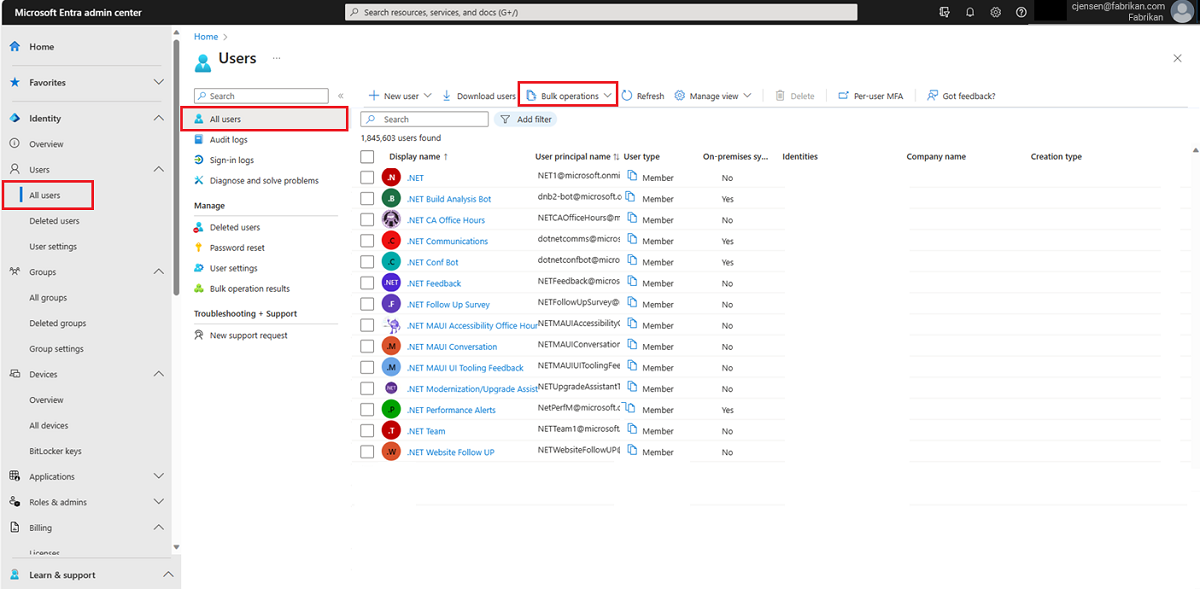
Nella pagina Eliminazione in blocco dell'utente selezionare Scarica per scaricare la versione più recente del modello CSV.
Aprire il file CSV e aggiungere una riga per ogni utente da eliminare. L'unico valore obbligatorio è Nome principale utente. Salvare il file.
Nella pagina Eliminazione in blocco dell'utente, sotto Carica il tuo file CSV, sfoglia fino al file. Quando si seleziona il file e si seleziona Invia, viene avviata la convalida del file CSV.
Dopo la convalida del contenuto del file, viene visualizzato il messaggio Il file è stato caricato. Se ci sono errori, devi correggerli prima di poter inviare il lavoro.
Quando il file supera la convalida, selezionare Invia per avviare l'operazione in blocco che elimina gli utenti.
Al termine dell'operazione di eliminazione, viene visualizzata una notifica che indica che l'operazione in blocco è riuscita.
Se si verificano errori, è possibile scaricare e visualizzare il file dei risultati nella pagina dei risultati dell'operazione in blocco. Il file contiene il motivo di ogni errore. L'invio del file deve corrispondere al modello usato e includere i nomi esatti della colonna. Per ulteriori informazioni sulle limitazioni delle operazioni in blocco, vedere Limiti del servizio di eliminazione in blocco.
Struttura del modello CSV
Di seguito sono riportate le righe nel modello CSV scaricato nell'esempio seguente:
- Numero di versione: la prima riga contenente il numero di versione deve essere inclusa nel file CSV di caricamento.
-
Intestazioni delle colonne:
User name [userPrincipalName] Required. Le versioni precedenti del modello possono variare. -
Riga di esempi: nel modello è stato incluso un esempio di valore accettabile.
Example: chris@contoso.comÈ necessario rimuovere la riga di esempio e sostituirla con le vostre voci.
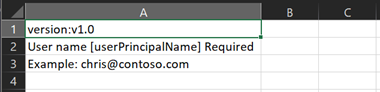
Indicazioni aggiuntive per il modello CSV
- Le prime due righe del modello non devono essere rimosse o modificate oppure il modello non può essere elaborato.
- Le colonne obbligatorie sono riportate per prime.
- Non aggiungere nuove colonne al modello. Tutte le altre colonne aggiunte vengono ignorate e non elaborate.
- Scaricare la versione più recente del modello CSV prima di apportare nuove modifiche.
Verificare lo stato
È possibile visualizzare lo stato di tutte le richieste in sospeso di operazioni in blocco nella pagina Risultati dell'operazione in blocco.
Successivamente, è possibile verificare che gli utenti eliminati esistano nell'organizzazione Microsoft Entra nel portale o tramite PowerShell.
Verificare gli utenti eliminati
- Accedere all'interfaccia di amministrazione di Microsoft Entra almeno come Amministratore utenti.
- Selezionare Microsoft Entra ID.
- Selezionare Solo tutti gli utenti e verificare che gli utenti eliminati non siano più elencati.
Verificare gli utenti eliminati con PowerShell
Esegui questo comando:
Get-MgUser -Filter "UserType eq 'Member'"
Verificare che gli utenti eliminati non siano più elencati.
Limiti del servizio di eliminazione in blocco
Nota
Quando si eseguono operazioni bulk, ad esempio l'importazione o la creazione, è possibile riscontrare un problema se l'operazione bulk non viene completata entro l'ora. Per risolvere questo problema, è consigliabile suddividere il numero di record elaborati per batch. Ad esempio, prima di avviare un'esportazione, è possibile limitare il set di risultati filtrando in base a un tipo di gruppo o a un nome utente per ridurre le dimensioni dei risultati. Raffinando i filtri, fondamentalmente si limitano i dati restituiti dall'operazione di massa. Per altre informazioni, vedere Limitazioni del servizio delle operazioni in blocco.
